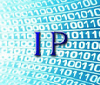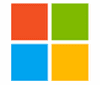ISO di windows 10
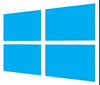
Scaricare le ISO di windows 10 legalmente e gratuitamente, utilizzando la utility Media Creation Tool, direttamente dal sito Microsoft
Se avete la necessità di procurarvi le ISO di windows 10, potete prelevarle direttamente dal sito Microsoft
Colleghiamoci al sito ufficiale e scarichiamo la utility Media Creation Tool, clicchiamo sul pulsante Scarica lo strumento adesso.
Avviare la utility, quindi inserire le informazioni richieste:
– Accettare le condizioni di licenza
– Spuntare la voce crea un supporto di installazione per un altro PC e cliccare su avanti
– Impostare la lingua la edizione e la architettura, quindi togliere la spunta da usa le opzioni consigliate per questo PC e cliccare su avanti
– Cliccare su OK nella finestra pop-up
– Spuntare file ISO e cliccare su avanti
– Scegliere il percorso dove salvare la immagine ISO
– Attendere il completamento del download (il tempo di attesa dipende dalla velocità della vostra connessione internet)

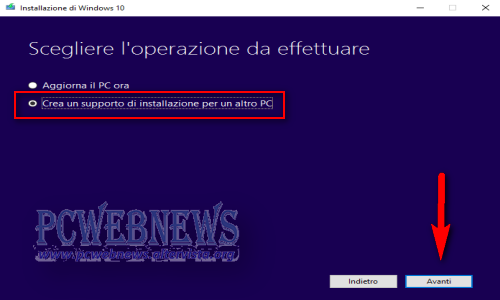
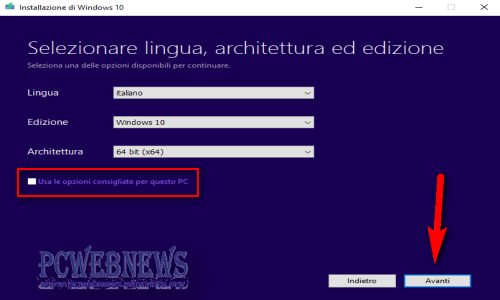



In alternativa è possibile scaricare le stesse ISO di windows 10 dal sito tb.rg-adguard.net
Ci si troverà difronte a cinque menu a tendina:
– Select type: selezionare Windows final
– Seleziona la versione: selezionare la versione desiderata
– Seleziona l’edizione: selezionare Windows 10
– Seleziona una lingua: selezionare la lingua di interesse
– Seleziona l’architettura: selezionare il tipo di architettura (32bit o 64bit)
Cliccare sul pulsante “Download”
NOTA: Alcuni link sono a scadenza e potrebbero non essere piu disponibili al download.
Una seconda alternativa e’ quella di utilizzare il tool “Windows ISO Downloader“, scaricabile dal sito https://www.heidoc.net, il tool necessita che nel sistema siano installate le librerie NET Framework 4.6.1
E’ bene ricordare che, in ogni caso, i download delle ISO vengono effettuati dai server Microsoft e per installare Windows 10 è necessario disporre di un codice Product Key valido.
Per masterizzare su DVD la ISO ottenuta, consiglio il programma Ultra ISO, disponibile anche nella versione portable.
– Dal menu file > apri, puntare il file ISO
– Dal menu strumenti, cliccare su scrivi file immagine su CD/DVD
Per computer senza unità ottica (lettore CD/DVD), consiglio di utilizzare la utility Rufus per installare il sistema operativo utilizzando una chiavetta USB,
A differenza delle precedenti versioni, Windows 10 si puo utilizzare anche senza attivazione, senza incorrere in troppe limitazioni,
le uniche limitazioni sono di tipo estetico:
un avviso sul desktop (in basso a destra) e qualche altra limitazione di tipo estetico
Ottimo per chi volesse installare il sistema su macchina virtuale (ad esempio per testare il sistema)